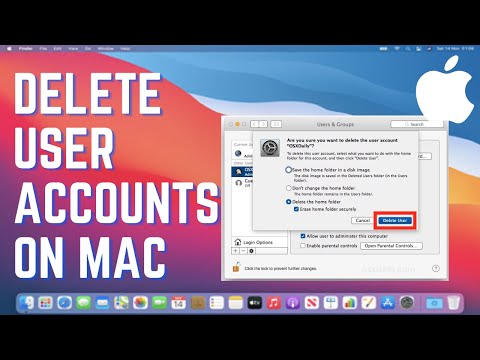Denne wikiHow lærer dig, hvordan du lukker en Venmo -konto på en computer. Du kan ikke gøre dette via appen eller mobilbrowseren. Inden du lukker din Venmo -konto, skal du først slette saldoen. Hvis der stadig er ubetalte betalinger, skal du gennemføre transaktionen for at lukke kontoen.
Trin
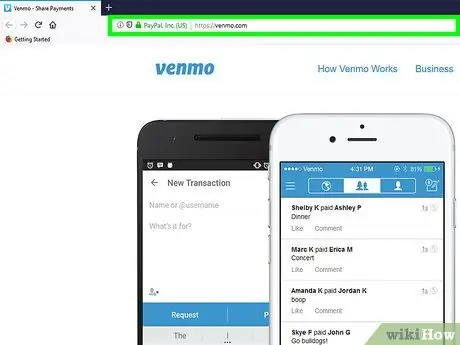
Trin 1. Besøg
Du kan få adgang til Venmo ved hjælp af enhver webbrowser, f.eks. Safari eller Chrome.
Hvis du ikke er logget ind endnu, skal du klikke på Log ind indtast dine kontooplysninger i øverste højre hjørne, og klik på Log ind på Venmo.
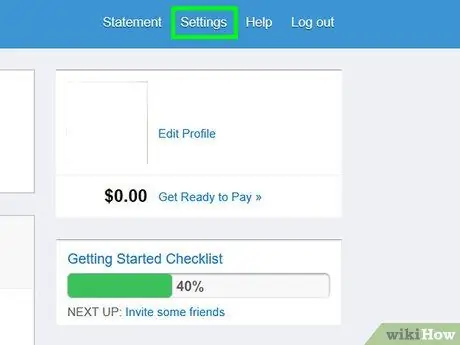
Trin 2. Klik på Indstillinger
Det er i menulinjen i øverste højre hjørne.
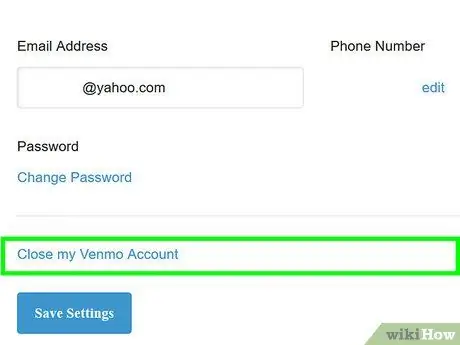
Trin 3. Klik på Luk min Venmo -konto
Det er nederst på siden, over den blå knap "Gem indstillinger".
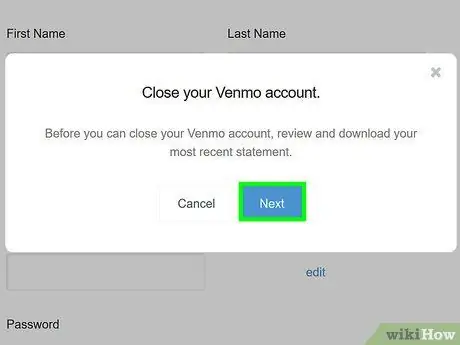
Trin 4. Klik på Næste i pop op-vinduet
For at lukke din konto skal du gennemgå og downloade de seneste regnskaber.
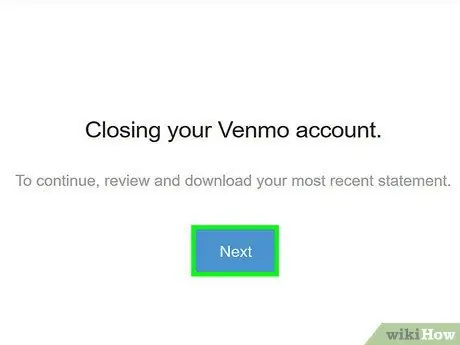
Trin 5. Klik på Næste
Det er en blå knap øverst på siden over dit regnskab.
Du kan også gemme en kopi af regnskabet på din computer ved at klikke Download CSV.
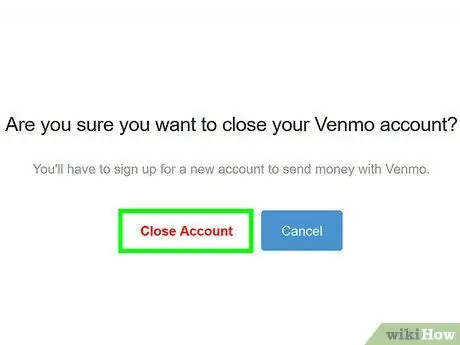
Trin 6. Klik på Luk konto for at bekræfte
Nu er din Venmo -konto blevet lukket, og du vil modtage en e -mail fra Venmo med endnu en transaktionshistorik.